スタッフにも勤務実績の修正をさせたい
【管理者向け】
労働条件の設定で行います。
スタッフ自身で勤務実績を修正できてしまうのはお客様の運用によっては許可しない場合もあるため、初期設定ではスタッフに勤務実績を修正できない設定となっておりますが、スタッフの人数が多く管理者が全て修正を行うことは困難な場合は、スタッフに勤務実績を修正させ管理者が確認する運用を行なっていただくこともできます。
スタッフに許可する操作の設定はこちらをご確認ください。
- 勤怠ー通知・アラート設定で労働条件の操作許可設定が共通になっているかスタッフ別になっているかを確認します。
- 勤怠ー通知・アラート設定より労働条件を選択します。

操作許可設定タブが共通になっている場合は、出退勤時刻と休憩時刻の編集にチェックを入れるとこの労働条件が適用されているスタッフ全員が勤務実績の修正を行なえるようになります。早出、延長欄もスタッフに登録、修正させる場合は、早出・延長時間の表示、早出・延長時刻の編集にもチェックを入れてください。
適用開始に反映させる年月を指定し更新してください。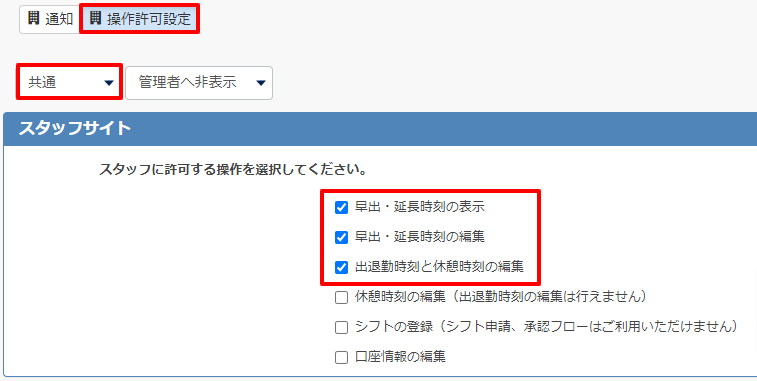
操作許可設定タブがスタッフ別になっている場合は、スタッフ労働条件で設定を行ないます。
手順3をご確認ください。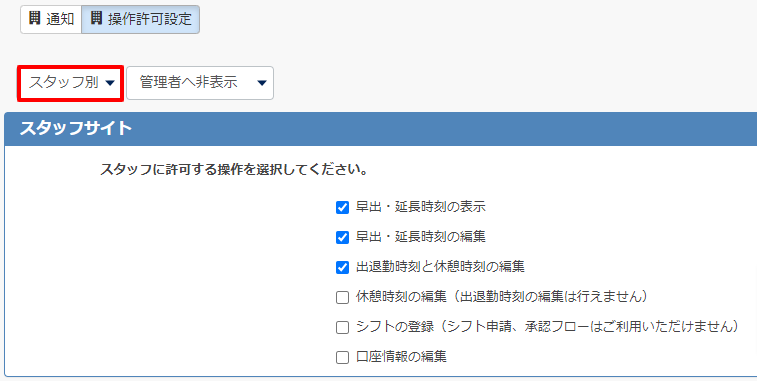
- 人事ースタッフ一覧・設定から実績の修正を許可するスタッフの労働条件をクリックします。

設定履歴の中から反映させたい年月度が含まれる行を選択します。
スタッフ労働条件更新ページー操作許可設定タブから出退勤時刻と休憩時刻の編集にチェックを入れ、画面上部の適用開始に反映させる年月を指定し更新してください。
早出、延長欄もスタッフに登録、修正させる場合は、早出・延長時間の表示、早出・延長時刻の編集にもチェックを入れてください。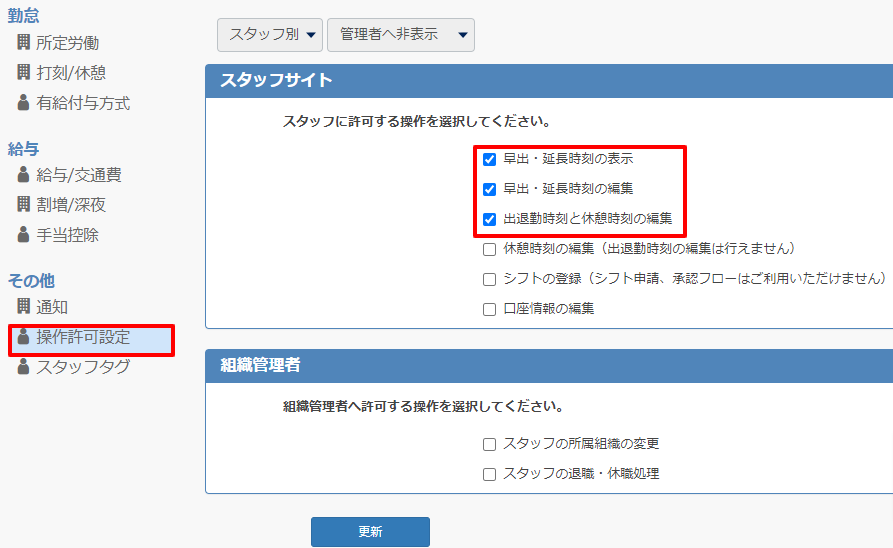
スタッフに勤務実績修正させる設定の手順は以上です。
